Denver ACG-8050W Handleiding
Bekijk gratis de handleiding van Denver ACG-8050W (4 pagina’s), behorend tot de categorie Camcorder. Deze gids werd als nuttig beoordeeld door 75 mensen en kreeg gemiddeld 4.2 sterren uit 38 reviews. Heb je een vraag over Denver ACG-8050W of wil je andere gebruikers van dit product iets vragen? Stel een vraag
Pagina 1/4

ACG-8050W Snelstartgids
NLD 1
Inleiding tot uitstraling en toetsen
PC soware:
http://www.denver-electronics.com/pc-software-for-denver-ac
g-8050w-gps-action-cam/
Start met gebruik
1. Laad de ingebouwde lithiumbatterij
Sluit de camera aan op de computer om op te laden. De oplaadindicator
zal blauw zijn, en na het opladen, zal deze uit gaan. Over het algemeen
duurt het 2-4 uur om de batterij op te laden.
2. Gebruik de geheugenkaart
2.1. Druk de Micro SD-kaart in de sleuf totdat deze op zijn plaats is
volgens de instructie in concaaf gegraveerde woorden bij de sleuf
van de geheugenkaart.
2.2. Om de Micro SD-kaart uit te nemen, druk het achtersteven van de
geheugenkaart zachtjes naar binnen en deze zal uitgeworpen
worden.
Opgelet a.u.b.: UHS-kaarten (ultra high-speed) werken niet, omdat deze
niet 100% terugwaarts compatibel zijn
Opmerking: Er is geen ingebouwde geheugeneenheid in de camera, dus
zorg ervoor dat u zeker een geheugenkaart invoert voorafgaand aan het
gebruik (het wordt aanbevolen dat u een Micro SD-kaart van betere
kwaliteit gebruikt).
3. Stroom aan/uit
3.1. Inschakelen: Druk 3 seconden op de stroomtoets, het scherm zal
aangaan en de camera zal gestart worden.
3.2. Uitschakelen: Hou de stroom aan toets 3 seconden ingedrukt
wanneer de camera zich in de ruststand bevindt om het uit te zetten.
3.3. Auto scherm uit: Het scherm zal automatisch worden uitgeschakeld
gedurende de tijd dat de camera zich in rusttoestand voor
automatisch scherm bevindt, dit om stroom te besparen. Daarna zal
de lamp voor "scherm uit" oplichten.
3.4. Stroom uitschakelen wanneer de camera een gebrek aan elektriciteit
heeft. Wanneer de elektrische hoeveelheid van de batterij zeer
laag is, zal een icoon van op het LCD-scherm weergegeven
worden, waarin u wordt gevraagd om het tijdig op te laden.
Wanneer het icoon rood wordt en knippert, zal de camera
automatisch uitgeschakeld worden.
4. Wissel tussen functionele modi
De camera heeft 3 modi, namelijk de video-opnamemodus,
beeldopnamemodus en de herhaalmodus. Nadat de stroom is
ingeschakeld, druk op de stroomtoets om hiertussen te schakelen.
Video-opnamemodus
Beeldopnamemodus
5. Indicator
In gebruik indicator (rood): Wanneer de camera bezig is met het
opnemen van video's, het maken van foto's en automatische scherm
uitschakeling, zal de werkingsindicator flikkeren.
Oplaadindicator (blauw): Als deze is ingeschakeld, wordt de gebruiker
geïnformeerd dat de camera opgeladen wordt, de indicator gaat uit als
het opladen voltooid is.
6. Video-opnamemodus
Nadat de stroom is ingeschakeld, zal de video-camera de
video-opnamemodus direct openen en druk, in voorbeeldmodus, op de
sluitertoets om de video-opname te starten; Druk nogmaals om het
opnemen te stoppen. Als de geheugenkaart vol is of de elektriciteit laag
is, zal de camera ook stoppen met opnemen:
Een foto nemen tijdens opname: druk tijdens de opname op de
Aan/Uittoets om een foto te nemen. Wanneer een foto is genomen, zal de
tekst “FOTO GENOMEN” op het scherm worden weergegeven.
1. Icoon van modus, hetgeen video-opnamemodus weergeeft;
2. Aanduiding van videokwaliteit;
3. Aanduiding van grootte, en FHD 1080P
(60FPS)/FHD 1080P (30FPS)/HD 720P
(120FPS)/HD 720P (60FPS)/HD 720P (30FPS)
is optioneel;
4. Opnametijd, geeft de opneembare tijdsduur
weer;
5. Icoon van batterij dat de hoeveelheid elektriciteit weergeeft;
(Maximaal 29 minuten video-opname tot stoppen. Dit moet opnieuw
handmatig op de camera worden gestopt).
7. Beeldopnamemodus
Nadat de stroom is ingeschakeld, druk twee keer op de stroomtoets om
de opnamemodus te openen, en in de voorbeeldstand, druk op de
sluitertoets om een foto te nemen:
1. Icoon van de modus, geeft de huidige
opnamemodus weer;
2. Videogrootte, en 5M/8M//12M/16MP is optioneel;
3. Icoon van de kwaliteit van de foto's;
4. Teller, geeft het aantal foto's die kunnen genomen
worden weer;
5. Icoon van de elektrische hoeveelheid van de batterij.
USB-kabel
HDMI-poort
Micro SD-kaart
Micro USB-poort
Wifi/Omlaagtoets
Batterijklep
Sluiter/OK-toets
Microfoon
2,0’’ HD LCD
Lens
Infrarood
afstandsbediening
controlelamp
Opladen/in-gebruik-indicator
Werkingsindicator
Weergave/Menutoets

ACG-8050W Snelstartgids
NLD 2
8. GPS-modus ( ) gebruiksaanwijzingen:
PC soware:
http://www.denver-electronics.com/pc-software-for-denver
-acg- - -action-ca m/8050w gps
Bij het starten van de GPS-functie zal de video GPS-informatie bevatten:
Opnametijd- en datum, afgelegde afstand, lokale hoogte-informatie,
caloriegegevens, actieve snelheid; deze informatie kunt u op de speler op
de PC bekijken. U kunt de locatie ook zien in de GPS PC-speler,
inclusief Google Maps. Deze functie werkt alleen voor video.
8.1. GPS-modus openen
Wanneer de camera aangaat zal deze automatisch zoeken naar een
GPS-signaal. ( )
Zoeken GPS-signaal
GPS-signaal gevonden
Als de camera geen GPS-signaal kan vinden, druk de sluitertoets in
waarna het scherm “GPS UIT” zal weergeven.
8.2. Opname en weergave
Wanneer de GPS OK is, druk de sluitertoets in op de opname te starten.
Nu zal de timer weer actief zijn in de rechterbovenhoek van het scherm
(zoals in de onderstaande afbeelding). Als de opname moet worden
gestopt, druk dan wederom op de sluitertoets.
Wanneer de opname is gestopt zullen alle GPS-gegevens worden
opgeslagen op uw SD-kaart; deze kunnen worden weergegeven door de
GPS PC-speler.
Wanneer de GPS UIT staat zullen de opgenomen bestanden geen
GPS-gegevens bevatten.
Om de GPS-gegevens op de camera weer te geven, druk op
DISP/MENU, selecteer “Sport info” en druk op de sluitertoets:-
Nummer: Aantal bestanden;
Tijd: Opgenomen tijd;
Snelheid: Opgenomen snelheid
Afstand: Actieve afstand
Calorie: Actieve verbruikte energiegegevens.
Video vanaf computer bekijken.
Sluit na de opname de camera aan op de PC; de camera zal naar
MSDC-modus overschakelen. Zet de GPS-speler aan (download en
installeer deze firmware eerst op de pc vanaf de website) zoals
weergegeven in de onderstaande afbeelding:
Opmerking: GPS-satellieten zijn het eenvoudigst te vinden in de
buitenlucht, zonder hoge bomen of gebouwen om u heen.
9. Menu bediening
Er is een verschillend menu in elke werkingsmodus zoals in de volgende
figuren getoond word:
Menu voor video-opname
Menu voor opnamemodus
Menu voor de instelmodus
Menu voor de herhaalmodus
Bediening: Druk op de menutoets, de menu voor deze modus zal op het
LCD-scherm worden weergegeven. Druk, op dit moment, op de
stroomtoets om de cursor naar links of rechts te bewegen en selecteer op
het menu, en druk op WIFI-toets om de cursor omhoog of omlaag te
bewegen en selecteer op het menu in een draaiende beweging. Druk op
OK-toets om te bevestigen en druk op de menutoets om terug te keren
naar de menumodus of om deze te verlaten.
Beschrijving van de functie “Slow motion”-
Slow-motion verwijst naar opnames op normale FPS en weergave op
lagere FPS. Als u bijvoorbeeld een video opneemt op 60fps en deze
vervolgens afspeelt op 30fps, dan zult u een slow-motion zien.
Bediening: selecteer “Slow motion” in het menu en druk op OK om het -
submenu te openen. Beweeg nu de cursor om Aan te selecteren en druk
vervolgens ter bevestiging op OK. Het volgende verschijnt op de
display:
Icoon Slow-motion
Druk op de Sluiter om de opname te starten en druk nogmaals op de
Sluiter om te stoppen; De slow-motion video afspelen:
Druk op de Aan/Uittoets om de Afspeelmodus te selecteren; selecteer
Video;
Druk op OK om de video in slow-motion af te spelen, zoals te zien in de
rechter afbeelding.
10. Hoe verander ik de taal?
Druk a.u.b. op de toets “menu” en vervolgens op de toets “aan/uit” om
het instellingsmenu te openen. Druk nu op de toets “wifi” button,
selecteer vervolgens de optie “Taal” en druk op “ok”
Selecteer de map
om uw bestand
weer te geven.

ACG-8050W Snelstartgids
NLD 3
Beschrijving van de functie “Time lapse”-
De functie Time-lapse wordt hoofdzakelijk gebruikt voor opnames van
stadsbeelden, natuurschoon, astronomische verschijnselen en biologische
evolutie. U kunt met deze functie het apparaat automatisch foto’s laten
nemen volgens een eerder ingesteld tijdsinterval en vervolgens een video
creëren door de genomen foto’s te analyseren en verwerken; de
afspeelsnelheid van de video kan worden aangepast door het interval van
de frames (foto’s) te veranderen, waardoor u dus uiteindelijk een speciaal
video-effect kunt krijgen.
Bediening:
1. Selecteer “Time lapse” in het menu en druk op OK om het -
submenu te openen. Beweeg vervolgens de cursor om het gewenste
tijdsinterval van 3s/5s/10s/30s/1min te selecteren en druk ter
bevestiging op OK.
2. Selecteer “Time lapse Tijdsduur” - in het menu en druk op OK om
het submenu te openen. Beweeg vervolgens de cursor om de
gewenste tijdsduur van
5min/10min/15min/20min/30min/60min/Oneindig te selecteren en
druk ter bevestiging op OK. Het volgende verschijnt op de display:
Icoon “Time lapse”-
Druk op de Sluiter om de Time-lapse opname te starten en druk
nogmaals op de Sluiter om te stoppen;
Afspelen van de opgenomen video: druk op de Stroomknop om te
wisselen naar de Afspeelmodus; selecteer Video. Druk op OK om de
video af te spelen met een time-lapse-effect, zoals weergegeven in de
rechterafbeelding.
Opmerking: Als u de Time-lapse functie hebt geactiveerd in Fotomodus,
zal het apparaat alleen foto’s nemen volgens het eerder ingestelde
tijdsinterval en stoppen zodra de ingestelde tijdsduur is verlopen. De
bedieningen zijn vrijwel hetzelfde als voor de Videomodus.
Toepassing van de afstandsbediening
1. Definitie van de
toetsen van de
afstandsbediening
De toetsen van de
afstandsbediening
worden getoond in
de afbeelding rechts:
2. Gebruik van de afstandsbediening:
U kunt de afstandsbediening gebruiken om video-opnames te maken, foto’s te
nemen of het toestel uit te schakelen. (Deze kan echter de camera niet
inschakelen, dat moet u op het toestel zelf doen). Houd er ook rekening mee
dat de afstandsbediening niet werkt wanneer de wi-funce gebruikt wordt.
Sluit het apparaat aan op HDTV:
Sluit de videocamera aan op een HDTV met een HD-kabel, zoals
aangegeven in de volgende figuur, de signalen van de camera zullen
automatisch worden overgedragen naar de HDTV, en u kunt in de HDTV
bladeren naar HD-video's en foto's die zijn opgenomen of gemaakt.
APP (voor Android en iOS-systeem)
I. Hoe het APP-installaeprogramma verkrijgen
1. Voor Android kunt u zoeken op “DENVER ACTION CAM 2” in de
Play Store om de overeenkomstige installatieprogramma's te
verkrijgen, waarna u deze kunt installeren aan de hand van de
aangegeven stappen.
2. Voor iOS kunt u zoeken op “DENVER ACTION CAM 2” in de
APP Store om de overeenkomstige installatieprogramma's te
verkrijgen, waarna u deze kunt installeren aan de hand van de
aangegeven stappen.
II. Camera WIFI en systeemapplicaes
Android Applicaties
1. Installeer a.u.b. de applicatie DENVER ACTION CAM 2 (verstrekt
door de Leverancier of het Internet) voor de Android mobiele
telefoon of tablet PC, de display zal vervolgens het icoontje
weergeven;
2. Plaats een geheugenkaart in de camera en zet hem aan. Druk op de
WIFI-toets om WIFI-verbinding tot stand te brengen , en het
scherm van de camera zal het WIFI-signaalicoon tonen met het
externe scherm waarop de WIFI-aansluiting wordt weergegeven.
3. Schakel de WIFI-functie van de Android mobiele telefoon of
tablet-pc in, en probeer de AP Name ACT-8030W te vinden; gelieve
een connectie tot stand te brengen tussen hen tot blijkt dat het
systeem een succesvolle verbinding heeft; als u voor de eerste keer
een WIFI-verbinding tot stand brengt, gelieve dan het wachtwoord
in te geven: 1234567890.
4. Tik en schakel het applicatie programmaicoon aan op de
Android mobiele telefoon of tablet-pc; u kunt direct de
voorvertoonde afbeelding, die door de camera wordt overgedragen,
bekijken (zie de volgende afbeelding), en vervolgens relevante
handelingen uitvoeren.
1. Resolutie
2. Witbalans
3. Instellingen (open het
instellingsmenu)
4. WIFI-signaalicoon
5. Camera's batterij
statusicoon
6. Open de
afspeelmodus
7. Sluiterknop
Schema van verbinding
HDMI-kabel
Signaaloverdracht
HDMI-kabel
Infrarood afstandsbediening
controlelamp
het toestel uit
schakelen
Video-opnametoets
Opnametoets
Signaaloverdracht poort
Product specificaties
| Merk: | Denver |
| Categorie: | Camcorder |
| Model: | ACG-8050W |
| Kleur van het product: | Zwart, zilver |
| Ingebouwd display: | Ja |
| Gewicht: | - g |
| Breedte: | 59 mm |
| Diepte: | 24 mm |
| Hoogte: | 44 mm |
| Ondersteunde mobiele besturingssystemen: | Android, iOS |
| LED-indicatoren: | Activity, Charging |
| Oplaadtijd: | 4 uur |
| Capaciteit van de accu/batterij: | 1200 mAh |
| Bluetooth: | Nee |
| Beeldscherm: | LCD |
| Beeldschermdiagonaal: | 2 " |
| Maximale capaciteit van de geheugenkaart: | 32 GB |
| Ondersteunde videoformaten: | H.264, MOV |
| GPS: | Ja |
| USB-connectortype: | Micro-USB |
| Near Field Communication (NFC): | Nee |
| Ondersteunde video-modi: | 720p, 1080p |
| Totaal aantal megapixels: | 16 MP |
| Field of view (FOV) hoek: | 170 ° |
| Meegeleverde kabels: | USB |
| Compatibele geheugenkaarten: | MicroSD (TransFlash) |
| Maximale beeldsnelheid: | 120 fps |
| Aantal USB 2.0-poorten: | 1 |
| Maximale beeldresolutie: | 4640 x 3480 Pixels |
| Type beeldsensor: | CMOS |
| Maximale videoresolutie: | 1920 x 1080 Pixels |
| HD type: | Full HD |
| Ingebouwde microfoon: | Ja |
| Videoresoluties: | 1280 x 720,1920 x 1080 Pixels |
| Foto-modi: | Ja |
| Ondersteund beeldformaat: | JPG |
| Opslagmedia: | Geheugenkaart |
| Levensduur accu/batterij: | 1.583 uur |
| Beeldverhouding: | 16:9 |
| Fotoresolutie(s): | 16MP (4640 x 3480)\n8MP (3264 x 2448)\n5MP (2582 x 1344)\n4MP (2304 x 1728) |
| Time-lapse-modus: | Ja |
| Gewicht (inclusief batterij): | 100 g |
| Fietsbevestiging: | Ja |
| Onderwaterdoos: | Ja |
| Uitklapbaar scherm: | Nee |
| Video opnametijd: | 0.483 uur |
| Mini HDMI ports kwantiteit: | 1 |
| Afstandsbediening inbegrepen: | Ja |
| Wifi: | Ja |
| Batterijtechnologie: | Lithium |
| Type batterij: | Ingebouwd |
| Onderwaterhoes waterdicht tot: | 45 m |
| Helmbevestiging: | Ja |
| Zuignapmontage: | Ja |
Heb je hulp nodig?
Als je hulp nodig hebt met Denver ACG-8050W stel dan hieronder een vraag en andere gebruikers zullen je antwoorden
Handleiding Camcorder Denver

22 Maart 2024

30 Augustus 2023

11 Mei 2023

22 April 2023

14 April 2023

9 April 2023

7 Maart 2023

5 Maart 2023

4 Maart 2023

26 Februari 2023
Handleiding Camcorder
- Bolex
- Brinno
- Aiptek
- Bresser
- Blackmagic Design
- Elmo
- Minox
- Uniden
- ATN
- Stealth Cam
- ARRI
- Contour Design
- EVOLVEO
- Kenwood
- Mio
Nieuwste handleidingen voor Camcorder
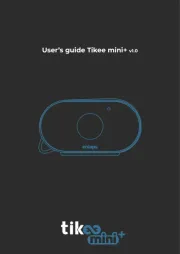
15 September 2025
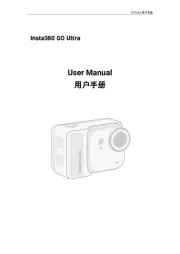
8 September 2025
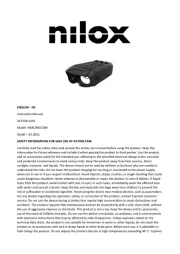
1 September 2025
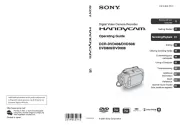
6 Augustus 2025
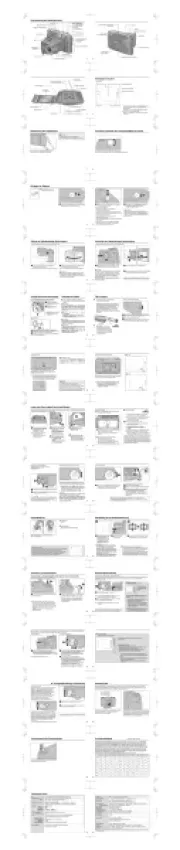
9 Juli 2025

9 Juli 2025

6 Juli 2025
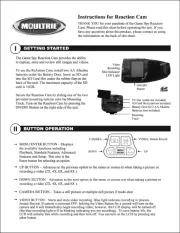
5 Juli 2025

5 Juli 2025

4 Juli 2025